新着図書の紹介を掲載しました。メニューの「図書室」→「司書の部屋」でご覧いただけます。
アプリ紹介
2015年10月の記事一覧
 複数の iOS機器で協同編集が可能なノートアプリ【MolaSync】
複数の iOS機器で協同編集が可能なノートアプリ【MolaSync】
一つのノートを複数の iOS機器で協同編集可能なノートアプリ【MolaSync】を紹介します。
【MolaSync】 は、テキスト入力と手書き入力ができるノートアプリで、写真の貼り付け、Webサイト / 地図のキャプチャー、各種ファイル(PDF / Word / Excel / PowerPoint 等)の添付、録音メモの添付、付箋の貼り付けなども可能。単体でも使用できますが、最大の特徴は一つのノートを協同編集できることです。1台の iPad でノートを作成し、その他の iPad は 『協同コード』 を入力することで、そのノートの編集に加わることができます。(2014/05/08 掲載記事)

インターネットに接続していることが協同編集を行える条件のようで、同一 Wi-Fi 上にない 個人所有のiPad mini と、研修用 iPad mini で協同編集を行うことができました。校内LANに依存しない方法で、学校用 iPad mini と、個人所有のiPad / iPad mini を連携して使用することが可能なアプリです。
MolaSync《ユニバーサルアプリ》(記事掲載時720円→無料)(学校用 iPad mini 用にダウンロード済み)
複数の iOS機器で協同編集が可能なノートアプリ。画像、PDF、MP3・オフィスファイルの添付も可能。
テキスト入力だけでなく手書き入力も可能で、書き込んだ内容のPDFやJPG保存も可能。
※iOS11未対応のため、現在、iOS11では使えません。
※iOS11未対応のため、現在、iOS11では使えません。
0
 SafariでPDF化してiBooksに保存できます
SafariでPDF化してiBooksに保存できます
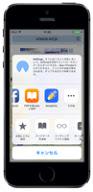
iOS9より、ウェブサイトをSafariでPDF化してiBooksに保存できるようになっています。
Safariで役立つサイトを見つけたら、上矢印のメニューアイコンをタップして [PDFをiBooksに保存] を選択するだけでiBooksに保存されます。スクリーンショットと違い、ページ全体を保存できるので状況に応じて使い分けて下さい。
下記のウェブページに画像付きで解説されているので、興味のある方はご覧下さい。
【iOS 9】SafariのページをPDF化して保存する方法! techjoより
PDFでなく画像の方がいいという方には、スクリーンショットを自動でつなげてくれるアプリ【Tailor】もあります。
縦長ページの複数のスクリーンショットを自動的に1枚の写真にしてくれる「Tailor」 techjoより
0
きょうざいのお部屋(市内小中学校用)
画面右上からログインしてください。ログイン方法は各学校の情報担当にご確認ください。
WEB学習支援ソフト
平和学習
行事予定カレンダー
| 日 | 月 | 火 | 水 | 木 | 金 | 土 |
23 | 24 | 25 | 26 | 27 | 28 | 1 |
2 | 3 | 4 | 5 | 6 | 7 | 8 |
9 | 10 | 11 | 12 | 13 | 14 | 15 |
16 | 17 | 18 | 19 | 20 | 21 | 22 |
23 | 24 | 25 | 26 | 27 | 28 | 29 |
30 | 31 | 1 | 2 | 3 | 4 | 5 |
講座テキスト・様式
HP更新マニュアル
関係機関等リンク
市立幼稚園・小中学校リンク










